동기화 준비 및 상태 확인(서버 기기)
서버 기기에서 동기화를 시작한 후에 리모트 UI의 포털 페이지에서 [커스텀 설정 동기화 (서버)]를 클릭하여 동기화를 준비하고 클라이언트 기기 동기화 상태를 확인합니다.
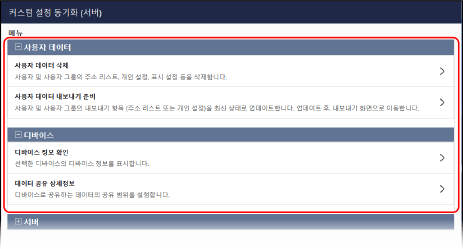
서버 기기의 맞춤 설정 데이터 삭제
사용자 또는 사용자 그룹의 정보를 선택하고 삭제합니다.
동기화할 데이터가 서버 기기와 클라이언트 기기에 모두 존재하면 클라이언트 기기의 데이터가 삭제되고 서버 기기의 데이터로 덮어쓰기됩니다.
클라이언트 기기에서 데이터를 사용하려면 서버 기기에서 해당 데이터를 삭제한 후에 동기화를 시작합니다.
동기화할 데이터가 서버 기기와 클라이언트 기기에 모두 존재하면 클라이언트 기기의 데이터가 삭제되고 서버 기기의 데이터로 덮어쓰기됩니다.
클라이언트 기기에서 데이터를 사용하려면 서버 기기에서 해당 데이터를 삭제한 후에 동기화를 시작합니다.
컴퓨터에서 리모트 UI를 사용하여 맞춤 설정 데이터를 삭제합니다. 제어판을 사용하여 맞춤 설정 데이터를 삭제할 수 없습니다.
관리자 권한이 필요합니다.
관리자 권한이 필요합니다.
1
관리자로 리모트 UI에 로그인합니다. 리모트 UI 시작
2
리모트 UI의 포털 페이지에서 [커스텀 설정 동기화 (서버)]을 클릭합니다. 리모트 UI 포털 페이지
[커스텀 설정 동기화 (서버)] 화면이 표시됩니다.
3
[사용자 데이터]에서 [사용자 데이터 삭제]를 클릭합니다.
[사용자 데이터 삭제] 화면이 표시됩니다.
4
삭제할 사용자명 또는 그룹 ID를 입력하고 [검색]을 클릭합니다.
검색 조건을 비워둔 상태로 [검색]을 클릭하면 등록된 모든 사용자 및 사용자 그룹이 표시됩니다.
5
삭제할 사용자 및 사용자 그룹의 확인란을 선택합니다.
6
[삭제]  [예]를 클릭합니다.
[예]를 클릭합니다.
 [예]를 클릭합니다.
[예]를 클릭합니다.사용자 및 사용자 그룹이 삭제됩니다.
7
리모트 UI에서 로그아웃합니다.
동기화할 데이터 구성
일부 맞춤 설정 데이터 항목은 모든 클라이언트 기기에서 설정을 동기화할지 디바이스별 정보를 사용할지 여부를 구성할 수 있습니다.
* 동기화 도중에 설정을 변경하려면 모든 클라이언트 기기에서 동기화를 중지하고, 설정을 변경한 다음 클라이언트 기기에서 동기화를 다시 시작합니다. 동기화 시작 및 중지(클라이언트 기기)
컴퓨터에서 리모트 UI를 사용하여 이 설정을 구성합니다. 제어판을 사용하여 이 설정을 구성할 수 없습니다.
관리자 권한이 필요합니다.
관리자 권한이 필요합니다.
1
관리자로 리모트 UI에 로그인합니다. 리모트 UI 시작
2
리모트 UI의 포털 페이지에서 [커스텀 설정 동기화 (서버)]을 클릭합니다. 리모트 UI 포털 페이지
[커스텀 설정 동기화 (서버)] 화면이 표시됩니다.
3
[디바이스]에서 [데이터 공유 상세정보]를 클릭합니다.
[데이터 공유 상세정보] 화면이 표시됩니다.
4
데이터를 동기화할지 여부를 지정합니다.
데이터를 동기화하려면 [모든 디바이스에서 공유]를 선택합니다. 동기화하지 않고 디바이스별 정보를 사용하려면 [디바이스별(공유되지 않음)]을 선택합니다.
동기화 도중에 설정을 [디바이스별(공유되지 않음)]에서 [모든 디바이스에서 공유]로 변경하는 경우 각 클라이언트 기기별 데이터와 모든 공유 버튼 설정이 초기화된 후에 동기화됩니다.
설정을 [모든 디바이스에서 공유]에서 [디바이스별(공유되지 않음)]로 변경하면 서버 기기에 등록된 사용자의 [기본설정] 및 [설정이력]의 모든 데이터가 초기화됩니다.
[데이터 공유 상세정보]에서 설정이 없는 모든 항목이 동기화됩니다. 맞춤 설정이 가능한 설정
5
[확인]  [예]를 클릭합니다.
[예]를 클릭합니다.
 [예]를 클릭합니다.
[예]를 클릭합니다.설정이 적용됩니다.
6
리모트 UI에서 로그아웃합니다.
클라이언트 기기의 정보 확인
동기화된 클라이언트 기기의 이름, 시리얼 번호 및 기타 정보를 확인할 수 있습니다. 서버 기기에서도 클라이언트 기기의 동기화를 중지할 수 있습니다.
컴퓨터에서 리모트 UI를 사용하여 이러한 작업을 수행합니다. 제어판을 사용하여 이러한 작업을 수행할 수 없습니다.
관리자 권한이 필요합니다.
관리자 권한이 필요합니다.
1
관리자로 리모트 UI에 로그인합니다. 리모트 UI 시작
2
리모트 UI의 포털 페이지에서 [커스텀 설정 동기화 (서버)]을 클릭합니다. 리모트 UI 포털 페이지
[커스텀 설정 동기화 (서버)] 화면이 표시됩니다.
3
[디바이스]에서 [디바이스 정보 확인]을 클릭합니다.
[디바이스 정보 확인] 화면이 표시됩니다.
4
클라이언트 기기의 정보를 확인합니다.
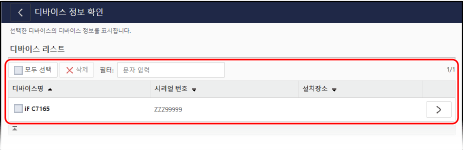
[필터]에서 클라이언트 기기의 이름을 입력하여 리스트에 나타나는 클라이언트 기기를 부분 일치로 필터링합니다.
상세 정보를 보려면 클라이언트 기기의 [ ]를 클릭합니다.
]를 클릭합니다.
 ]를 클릭합니다.
]를 클릭합니다.클라이언트 기기의 동기화를 중지하려면 클라이언트 기기의 확인란을 선택하고 [삭제]  [예]를 클릭합니다.
[예]를 클릭합니다.
 [예]를 클릭합니다.
[예]를 클릭합니다.5
리모트 UI에서 로그아웃합니다.
클라이언트 기기의 맞춤 설정 데이터 업데이트 준비
클라이언트 기기는 동기화 도중에 로그인한 사용자의 정보만 저장합니다. 동기화를 중지하면 클라이언트 기기가 서버 기기에서 더 이상 정보를 수신하지 않아 저장되지 않은 사용자는 로그인할 수 없습니다.
동기화가 중지된 클라이언트 기기에서 서버 기기의 사용자 정보가 필요한 경우 서버 기기에서 맞춤 설정 데이터를 내보내고 클라이언트 기기로 가져옵니다. 이 작업을 준비하려면 서버 기기에서 관리되는 맞춤 설정 데이터를 내보냅니다.
동기화가 중지된 클라이언트 기기에서 서버 기기의 사용자 정보가 필요한 경우 서버 기기에서 맞춤 설정 데이터를 내보내고 클라이언트 기기로 가져옵니다. 이 작업을 준비하려면 서버 기기에서 관리되는 맞춤 설정 데이터를 내보냅니다.
* 클라이언트 기능이 활성화된 서버 기기에서는 [대상 서버 주소]가 “localhost:8443”으로 설정된 경우에만 이 기능을 사용할 수 있습니다.
이 기능을 사용하는 경우에는 동기화가 진행 중이어도 맞춤 설정 데이터를 15분 동안만 내보낼 수 있습니다.
* 이 기능을 사용할 때는 내보내기 프로세스가 완료되기 전까지 사용자들의 로그인을 허용하지 마십시오.
이 기능을 사용하는 경우에는 동기화가 진행 중이어도 맞춤 설정 데이터를 15분 동안만 내보낼 수 있습니다.
* 이 기능을 사용할 때는 내보내기 프로세스가 완료되기 전까지 사용자들의 로그인을 허용하지 마십시오.
컴퓨터에서 리모트 UI를 사용하여 데이터를 내보냅니다. 제어판을 사용하여 데이터를 내보낼 수 없습니다.
관리자 권한이 필요합니다.
관리자 권한이 필요합니다.
1
관리자로 리모트 UI에 로그인합니다. 리모트 UI 시작
2
리모트 UI의 포털 페이지에서 [커스텀 설정 동기화 (서버)]을 클릭합니다. 리모트 UI 포털 페이지
[커스텀 설정 동기화 (서버)] 화면이 표시됩니다.
3
[사용자 데이터]에서 [사용자 데이터 내보내기 준비]를 클릭합니다.
[사용자 데이터 내보내기 준비] 화면이 표시됩니다.
4
내보낼 사용자명 또는 그룹 ID를 입력하고 [검색]을 클릭합니다.
검색 조건을 비워둔 상태로 [검색]을 클릭하면 등록된 모든 사용자 및 사용자 그룹이 표시됩니다.
5
내보낼 사용자 및 사용자 그룹의 확인란을 선택합니다.
최대 500명의 사용자와 50개의 사용자 그룹을 선택할 수 있습니다.
제어판에서 로그인한 사용자도 포함됩니다.
제어판에서 로그인한 사용자도 포함됩니다.
6
[업데이트하고 내보내기]  [예]를 클릭합니다.
[예]를 클릭합니다.
 [예]를 클릭합니다.
[예]를 클릭합니다.7
[[주소 리스트 내보내기] 페이지로] 또는 [[내보내기] 페이지로]을 클릭합니다.
개인 주소 리스트 또는 사용자 그룹 주소 리스트를 개별 파일로 내보내려면 [[주소 리스트 내보내기] 페이지로]를 클릭합니다.
모든 맞춤 설정 데이터를 한 파일로 일괄적으로 내보내려면 [[내보내기] 페이지로]를 클릭합니다.
내보내기 화면이 표시됩니다.
8
15분 이내에 데이터를 내보냅니다.
주소 리스트를 개별적으로 내보내려면 내보내기 작업을 수행할 때 [주소 리스트]의 [개인 주소 리스트 (모두)] 또는 [사용자 그룹 주소 리스트 (모두)]를 선택합니다. 개별적으로 데이터 내보내기
맞춤 설정 데이터를 일괄적으로 내보내려면 내보내기 작업을 수행할 때 [내보내기 할 항목 선택]의 [개인 설정 정보] 또는 [사용자 그룹 주소 리스트]를 선택합니다. 일괄적으로 데이터 내보내기
9
리모트 UI에서 로그아웃합니다.